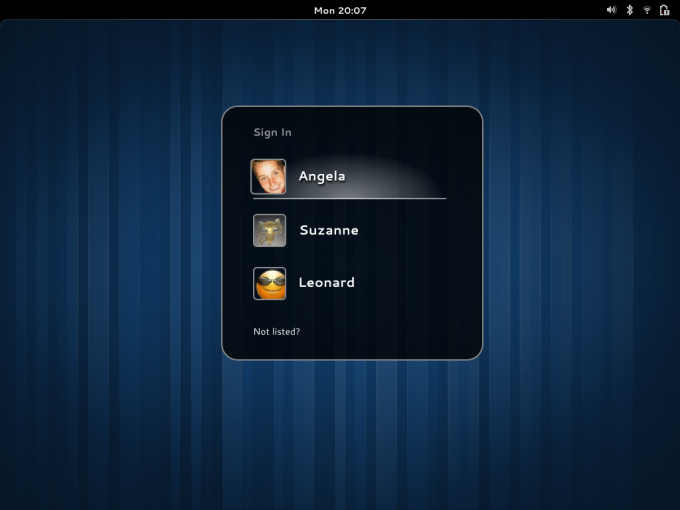Инструкция
1
Нажмите одновременно клавиши Win+К для настройки автоматического входа в систему компьютера, не входящего в домен.
2
Введите значение netplwiz (для Windows Vista и Windows 7) или control userpasswords (для всех версий Windows) в поле «Открыть» открывшегося окна «Выполнить».
3
Нажмите клавишу Enter для вызова диалогового окна «Учетные записи пользователей».
4
Выберите нужного пользователя и снимите флажок с поля «Требовать ввод имени пользователя и пароль».
5
Нажмите кнопку OK для вызова диалогового окна «Автоматический вход в систему».
6
Введите пароль выбранного пользователя для подтверждения применения изменений и нажмите кнопку OK для выполнения операции.
7
Нажмите одновременно клавиши Win+К для настройки автоматического входа в систему компьютера, входящего в домен.
8
Введите значение regedit в поле «Открыть» открывшегося окна «Выполнить» и нажмите клавишу Enter для вызова утилиты «Редактор реестра».
9
Перейдите в раздел
HKEY_LOCAL_MACHINESOFTWARE|MicrosoftWindowsNTCurrentVersionWinlogon и настройте параметры реестра.
HKEY_LOCAL_MACHINESOFTWARE|MicrosoftWindowsNTCurrentVersionWinlogon и настройте параметры реестра.
10
Введите значение 1 в строковый параметр AutoAdminLogon для включения автоматического входа в систему.
11
Введите имя пользователя в строковый параметр DefaultUserName для определения пользователя, осуществляющего автоматический вход в систему.
12
Введите пароль в строковый параметр DefaultPassword для подтверждения выбора пользователя, осуществляющего автоматический вход в систему.
13
Введите имя домена в строковый параметр DefaultDomainName для определения домена, в который осуществляется автоматический вход.
14
Перезагрузите систему для применения выбранных изменений.
15
Используйте клавишу Shift для входа под другой учетной записью при включенном автоматическом входе в систему при запуске Windows.
Видео по теме
Обратите внимание
Некорректное внесение изменений в системный реестр может привести к необходимости полной переустановки OS Windows.
Полезный совет
При значении 0 параметра ForceAutoLogon пользователь не покидает систему - вход осуществляется сразу после завершения сессии автоматически.
Источники:
- Windows Россия